Xbox控制台小帮手无法登录怎么办?Xbox控制台小帮手无法登录的解决方法
目前喜欢使用Xbox控制台小帮手用户也是非常多的,不过有部分用户在使用的过程中总是会遇到各种问题,例如无法正常的登录Xbox控制台小帮手,如果我们遇到这种问题应该怎么办呢?下来我们一起看看xbox控制台小帮手无法登录的解决方法。
Xbox控制台小帮手无法登录的解决方法
1、右击任务栏——打开任务管理器。
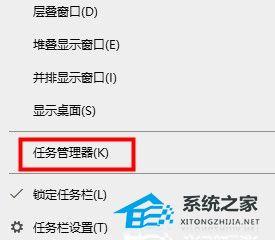
2、选择服务选项——在左下角点击打开服务。
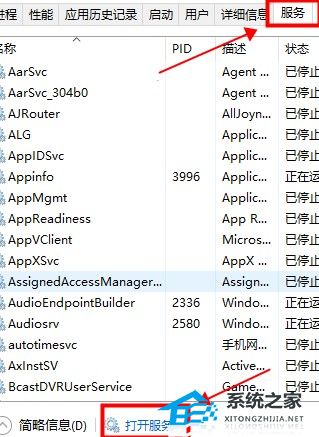
3、在弹出窗口找到window update服务——右击它选择属性。
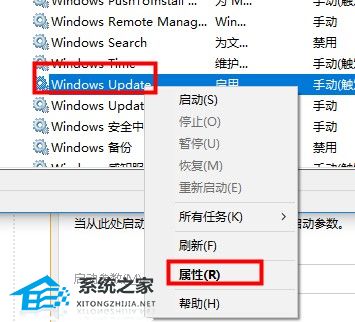
4、在常规选项中——下拉启动类型——选择自动——点击确定。
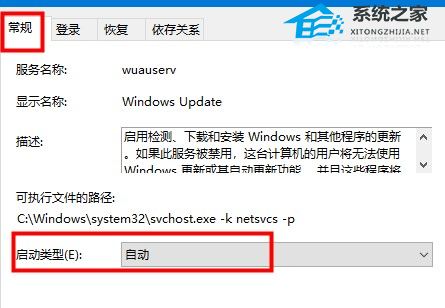
5、在xbox live身份验证管理器服务——右击选择属性——下拉启动类型——选择自动——点击确定即可。
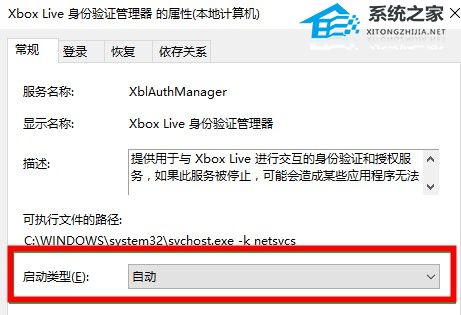
上一篇:assertion failed怎么解决?电脑提示assertion failed的两种解决方法
栏 目:Windows系列
下一篇:Win10玩使命召唤19闪退怎么办?Win10玩使命召唤19闪退的解决方法
本文标题:Xbox控制台小帮手无法登录怎么办?Xbox控制台小帮手无法登录的解决方法
本文地址:https://www.fushidao.cc/system/24848.html
您可能感兴趣的文章
- 09-07玩使命召唤战区2闪退怎办?玩使命召唤战区2闪退的解决方法
- 09-07联想小新Pro16系统如何重装?重装联想小新Pro16系统的教程
- 09-07玩使命召唤战区2卡顿怎办?玩使命召唤战区2卡顿的解决方法
- 09-07Win10待机如何远程唤醒?Win10待机远程唤醒的方法
- 09-07Win10系统hosts文件空白修复方法教学
- 09-07Win10深色模式怎么开启?Win10开启深色模式的方法
- 09-07Win10如何关闭客户体验改善计划?Win10关闭客户体验改善计划的方法
- 09-07Win10打印机无法打印怎么办?Win10打印机状态错误的解决方法
- 09-07Win10系统重置要多久时间?Win10重置系统的方法
- 09-07Win10热门搜索怎么关闭?Win10热门搜索关闭教程


阅读排行
- 1玩使命召唤战区2闪退怎办?玩使命召唤战区2闪退的解决方法
- 2联想小新Pro16系统如何重装?重装联想小新Pro16系统的教程
- 3玩使命召唤战区2卡顿怎办?玩使命召唤战区2卡顿的解决方法
- 4Win10待机如何远程唤醒?Win10待机远程唤醒的方法
- 5Win10系统hosts文件空白修复方法教学
- 6Win10深色模式怎么开启?Win10开启深色模式的方法
- 7Win10如何关闭客户体验改善计划?Win10关闭客户体验改善计划的方法
- 8Win10打印机无法打印怎么办?Win10打印机状态错误的解决方法
- 9Win10系统重置要多久时间?Win10重置系统的方法
- 10Win10热门搜索怎么关闭?Win10热门搜索关闭教程
推荐教程
- 08-12Win11 LTSC 根本不适合个人用户? LTSC版本的优缺点分析
- 08-12windows11选择哪个版本? Win11家庭版与专业版深度对比
- 08-21Win11如何更改系统语言?Win11更改系统语言教程
- 01-02如何设置动态壁纸? Win11设置壁纸自动更换的教程
- 08-18Win11截图快捷键在哪-Win11设置截图快捷键的方法
- 08-12win10系统怎么开启定期扫描病毒功能? win10定期扫描病毒功打开方法
- 01-02电脑自动更换壁纸怎么关? Win7取消主题自动更换的教程
- 08-12win10机械硬盘怎么提升速度 Win10机械硬盘提高读写速度的方法
- 08-30Win11微软五笔输入法如何添加?Win11微软五笔输入法添加方法
- 08-27Win11电脑怎么隐藏文件?Win11怎么显示隐藏文件/文件夹?






